-
u盘查杀,小编告诉你u盘怎么查杀病毒
- 2018-02-07 11:58:34 来源:windows10系统之家 作者:爱win10
U盘作为移动存储设备,常常被用于方方面面,有很多的用户一时的不注意导致病毒很容易传播,一般表现为移动存储设备内东西无法剪切、移动存储设备无法移出等,尤其在公用电脑上表现极为明显,那么u盘怎么查杀病毒?下面,小编就来跟大家分享u盘查杀病毒的操作了。
近几年来,u盘已经融入到了我们的生活中,因为它的方便,所以深受广大用户们喜爱。但是由于u盘的使用特点,难免会造成u盘中毒,前段时间就有用户反映,u盘中了病毒,那么怎么清除u盘病毒呢?下面,小编就给大家带来了u盘查杀病毒的图文解说了。
u盘怎么查杀病毒
一般情况下要是U盘中毒了就会有一些乱码或者是文件受到损坏的状况,
根据整理数据的方法来进行修复了。具体的方法就是将U盘插入电脑,接着就将U盘的文件碎片进行整理,然后就是单击打开U盘的属性选项。
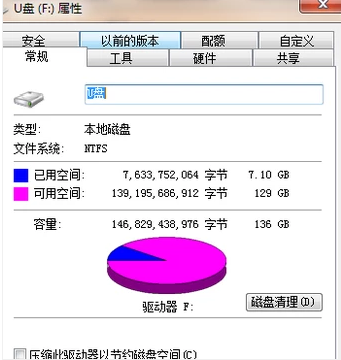
查杀系统软件图解1
点击进入之后就会出现一个界面,找到上面一栏的【工具】选项,然后点击选中进行检查。
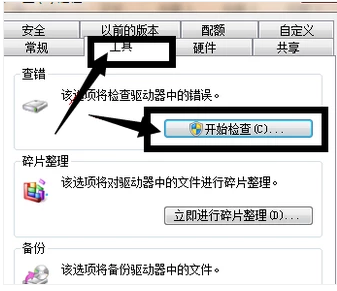
u盘查杀系统软件图解2
接着就会出现如下界面,点击选择【磁盘清理】
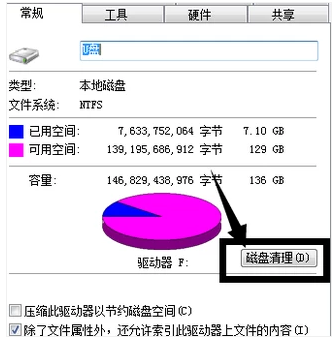
查杀系统软件图解3
以上步骤还是不能解决的话,就只能直接进行U盘的查杀了,
点击打开电脑的腾讯电脑管家杀毒界面,进行杀毒。
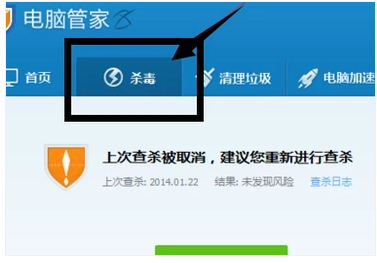
u盘系统软件图解4
要在三种杀毒功能(全盘杀毒,闪电杀毒,指定位置杀毒)中直接选择指定位置查杀,这样就可以直接进行U盘查杀了。
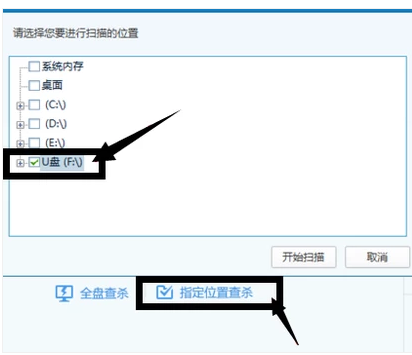
u盘系统软件图解5
以上就是u盘查杀病毒的操作方法了。
猜您喜欢
- 图文详解雨林木风u盘系统教程..2017-06-05
- 教你用u盘装系统图解教程2020-07-03
- 如何进入BIOS并用U盘重装系统..2017-02-12
- 如何制作U盘启动盘,小编告诉你u盘制作..2017-11-16
- win7设置u盘启动重装系统方法..2017-03-17
- u盘被写保护怎么解除安装教程..2017-09-21
相关推荐
- 技术编辑教您电脑忘记开机密码怎么办.. 2018-12-14
- 超微 bios设置,小编告诉你超微主板bio.. 2018-02-08
- 联想笔记本不从U盘启动怎么办.. 2017-02-14
- 小编告诉大家u盘怎么加密码.. 2017-02-20
- 系统32位 无法从U盘启动怎么解决?.. 2017-06-20
- 小编告诉你如何不借助工具进行gpt分区.. 2017-09-06





 魔法猪一健重装系统win10
魔法猪一健重装系统win10
 装机吧重装系统win10
装机吧重装系统win10
 系统之家一键重装
系统之家一键重装
 小白重装win10
小白重装win10
 百姓网手机号码采集器1.0 绿色最新版 (采集百姓网号码工具)
百姓网手机号码采集器1.0 绿色最新版 (采集百姓网号码工具) 寿司浏览器 v0.29.1官方版
寿司浏览器 v0.29.1官方版 代理IP疯狂采集助手v1.0 绿色免费版 (IP代理获取工具)
代理IP疯狂采集助手v1.0 绿色免费版 (IP代理获取工具) Bigasoft FLV Converte v3.7.43 中文注册版(附注册码) FLV视频转换器
Bigasoft FLV Converte v3.7.43 中文注册版(附注册码) FLV视频转换器 系统之家win10系统下载64位专业版v201705
系统之家win10系统下载64位专业版v201705 360浏览器3.5正式版 3.5.0.1043官方版
360浏览器3.5正式版 3.5.0.1043官方版 老毛桃win8.1
老毛桃win8.1 Firefox(火狐
Firefox(火狐 系统之家 Gho
系统之家 Gho 电脑公司xp s
电脑公司xp s 联想笔记本Gh
联想笔记本Gh 雨林木风Ghos
雨林木风Ghos CyberArticle
CyberArticle 迅雷资源助手
迅雷资源助手 Autoplot(交
Autoplot(交 小白系统Ghos
小白系统Ghos Start8 v1.17
Start8 v1.17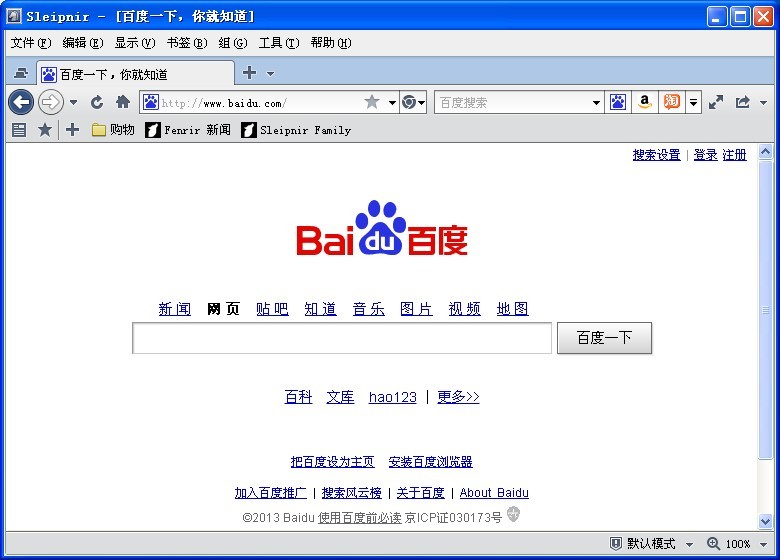 sleipnir v4.
sleipnir v4. 粤公网安备 44130202001061号
粤公网安备 44130202001061号